
Integration mellem ChatGPT og HubSpot Chat giver uendelige muligheder
Chatbots har nu allerede i en rum tid været en del af den digitale verden, men med avancerede teknologier som fx kunstig intelligens (AI) har de også udviklet sig og er nået til det næste niveau. Og det er vildt!
ChatGPT, som også er kendt som Generative Pretrained Transformer 3 (GPT-3), er i dag en af de mest avancerede chatbots på markedet. GPT-3 blev lanceret i 2020 af OpenAI, og selvom der kun er gået nogle få år, har værktøjet allerede gjort et stort indtryk på verden.
Nogle er skræmte over den virtuelle intelligens, vi nu oplever som en del af hverdagen, mens andre er fascinerede og formår at udnytte den til fulde - det kan fx være med en integration til HubSpot.
Bemærk, at HubSpot for nyligt har annonceret opdateringen 'AI Content Assistant', som er drevet af ChatGPT (OpenAI's GPT-3 model). Læs mere om det her.
Hvad er ChatGPT egentlig?
ChatGPT er en moderne chatbot baseret på AI. Den er således trænet via en enorm mængde af tekstdata, så den er i stand til at generere svar på spørgsmål, skrive fyldestgørende tekster og ikke mindst at deltage i samtaler med mennesker - altså os rigtige mennesker.
Den er god nok!
GPT-3 er baseret på deep learning-teknologi. Og med mere end 175 milliarder parametre (et tal som stadigt er stigende) har ChatGPT den nødvendige kapacitet til at håndtere naturlige sprogopgaver og -forespørgsler af enhver chatbot på markedet. Det betyder, at den kan forstå naturligt sprog i en næsten hvilken som helst kontekst. Og derfor er den i stand til at have flydende og autentiske samtaler med brugerne.
ChatGPT er allerede blevet trænet ud fra en store mængde data, og hver gang den tages i brug, trænes den yderligere. For hvert minut der går, bliver teknologien klogere. I dag har den altså en dyb forståelse for sprog og menneskelig adfærd - men i morgen vil den vide endnu mere.
Og flere synes, at det er skræmmende.
Med sin avancerede teknologi og store mængder af data kan ChatGPT dog også håndtere og endda udføre en lang række opgaver. Den kan besvare helt simple spørgsmål. Den kan fx give en god opskrift på en ret til aftensmaden, men den kan også bidrage i mere komplekse situationer som problemløser. Og derfor kan den i de rette sammenhænge også være et værktøj, der sikrer øget effektivitet i din virksomhed.
Vidste du, at ChatGPT kan forudsige og generere tekst, der er så autentisk, at den kan narre mennesker til at tro, at den er en anden person.
Dette blev demonstreret i en række eksperimenter udført af OpenAI, hvor ChatGPT blev bedt om at generere tekst, der skulle tilskrives en bestemt person, og i nogle tilfælde blev resultaterne så autentiske, at de var svære at skelne fra det, en faktisk person ville have skrevet.
Det viser den høje grad af præcision og autenticitet, ChatGPT er i stand til at opnå.
Med ChatGPT's evne til både at forstå og generere naturligt sprog i tekstligt format, kan du med fordel integrere den med en lang række systemer og software, herunder CRM-platforme som HubSpot og Salesforce.
Med en integration mellem fx HubSpot og ChatGPT vil du opleve en evne til at udbyde en mere personlig kundeoplevelse. Når du giver ChatGPT mulighed for at bruge data fra dit CRM-system, kan HubSpot-chatten tilpasse en hvilken som helst samtale med dine kunder og potentielle kunder ud fra den viden, systemet allerede indeholder, og på den måde kan du levere mere relevante og engagerede beskeder.
Du kan bl.a. bruge integrationen til at automatisere dele af din kundeservice. Kan HubSpots interne chatbot ikke finde svar i din Knowledgebase på det, der spørges efter i din chat, kan ChatGPT bidrage med mere end 175 milliarder parametre, som kan leveres direkte i det samme chat-vindue.
Sådan kan integrationen mellem ChatGPT og HubSpot transformere din virksomhed
ChatGPT kan være en stor styrke - og en strategisk tilføjelse, når du bruger den interne chatbot i HubSpot. Og den er derfor et værktøj, der kan styrke din tilstedeværelse og dit engagement med dine kunder og potentielle kunder helt uden, at du skal lægge mere arbejde i det.
Herunder bliver du taget gennem de steps, der sikrer, at du kan integrere din virksomheds HubSpot med ChatGPT, så du bliver i stand til at gøre brug af de mange fordele. Og det er en simpel guide, hvor de grundlæggende trin gennemgåes, så hvorfor ikke give det et forsøg?
Du får desuden nogle praktiske tips med dig på vejen, så du ikke blot får integreret de to systemer, men også optimeret din integration. Det er nemlig værd at diskutere de forskellige muligheder for anvendelse af ChatGPT og HubSpot-integrationen, herunder automatisering af din kundeservice, et øget kundeengagement og en forbedret leadgenerering.
Uanset om din virksomhed allerede bruger HubSpot, ChatGPT eller begge dele, vil vi vove at påstå, at nedenstående gennemgang og simple guide kan være til hjælp. Den sikrer nemlig, at du får mest muligt ud af din integration, så du kan øge din virksomheds effektivitet og produktivitet.
Få styr på dit ChatGPT token - 7 simple trin
- Har du en ChatGPT konto, kan du springe dette trin over.
Ellers skal du oprette en konto. Det kan du gøre her. Vær opmærksom på, at OpenAI automatisk giver dig 18$ i credit, som du kan bruge, dog er denne kun aktiv i 3 måneder. -
Log ind på din konto og gå til dit OpenAI Dashboard. Her skal du i menuen i venstre side af skærmen klikke på fanen 'API Keys'.
-
Klik på 'Create New API Key' for på den måde at oprette en ny API-nøgle.
-
Vælg et passende adgangsniveau for din API-nøgle.
Du kan vælge mellem følgende adgangsniveauer; Developer, Standard, Plus og Pro. Hvert niveau tilbyder forskellige funktioner, men selvfølgelig også begrænsninger, så sørg for at vælge det niveau, der stemmer bedst overens med dine behov. -
Når du har valgt et passende adgangsniveau, skal du angive en beskrivelse af den API-nøgle, du netop har genereret. Dette trin har til hensigt at hjælpe dig med at huske, hvad nøglen er til, og hvordan den skal bruges.
-
Klik på 'Create API Key' for at oprette din nye nøgle.
- Kopiér din nye API-nøgle og gem den et sikkert sted.
Det kan desuden være en god ide at oprette en variabel i dit program eller i din kode, så du altid nemt kan tilgå nøglen.
Få styr på dit HubSpot token - 5 simple trin
- Log ind på din HubSpot konto, gå til 'Settings' og klik på fanen 'Integrations', som du finder i menuen i venstre side af skærmen.
- Klik herefter på 'Private App' og efterfølgende på 'Create a Private app'.
- Vælg et passende scope (adgangsniveau) for din API-nøgle. Du kan vælge mellem alle de forskellige del-elementer i HubSpot, men i forbindelse med denne guide anbefaler vi dig at gøre brug af 'conversations.read' og 'conversations.write'.
- Giv så din netop oprettede Private App et passende navn samt en god beskrivelse, så du fremover kan huske, hvad den bruges til.
- Aktivér, og du er nu klar til opbygning.
Byg din HubSpot Chatbot med ChatGPT - 11 simple trin
1. Opret en property
Før du kan gå i gang med at oprette din chatbot, skal du have et sted at gemme det input / data, som en bruger skriver ind i din chat. Det skaber du ved at oprette en ny Contact Property.
Det gør du ved at gå til 'Settings', vælge 'Properties' i menuen i venstre side af skærmen og 'Create Property'. Herefter skal du gennemgå følgende trin:
- Under 'Object Type' vælger du 'Contact'
- Under 'Group' vælger du en passende gruppe (i denne guide har vi valgt 'Contact Information')
- Giv den et dækkende navn (i denne guide har vi valgt 'ChatGPT')
- Skriv en god 'Description' til din nye property
- Klik på 'Next'
- Vælg 'Multi-line Text' som 'Field Type'
- Under 'Property Visibility' skal du aktivere 'Show in forms, pop-up forms, and bots'
- Klik på 'Create'
2. Find Chatflows
Når du har oprettet et nyt property, skal du i top-menuen vælge fanen 'Conversations' og efterfølgende klikke på 'Chatflows'.
3. Opret nyt chatflow
Klik på 'Create chatflow' og vælg 'Start from scratch'.
4. Gør det muligt at gemme svar
Vælg nu en passende velkomstbesked og tilføj en ny 'byggeblok'. Til denne blok skal du vælge 'Ask a question' og herefter 'Custom question'. På den måde får du mulighed for at gemme de svar, som en bruger indtaster ned på den property, du selv har oprettet i step 1.
Nu kommer vi til den mere tekniske del, da vi skal til at arbejde med selve koden.
Du skal starte med at 'kalde' ChatGPT via den response, du har fået fra brugeren med den token (adgangskode), du fandt frem til via afsnittet 'Få styr på dit ChatGPT token - 7 simple trin'.
Tilføj en blok under dit spørgsmål og vælg 'Run a code snippet' under fanen 'Automation'. Når du gør dette, vil blokken åbne sig, og du får således mulighed for at skrive Node.js kode ind direkte i HubSpot-platformen.
Sørg for at give denne action et 'Action Name'. Det bruges kun internt og til at give dig et godt overblik i det store, samlede flow. Herefter skal du lave en 'Description' og klikke på 'Save'.
6. Open in full page editor
Klik herefter på den lille, blå knap 'Open in full page editor'.
Med denne handling gør du det muligt at bruge mulighederne for at teste, tilføje dit ChatGPT token og ikke mindst få at vide, hvis der er noget, der går galt.
7. Indsæt token
I full page editoren skal du i fanen i toppen til venstre klikke på 'Variables'. Her er det vigtigt, at du under 'Key' navngiver den. Herefter indsætter du dit token fra OpenAI i 'Value' og klikker på 'Save'.
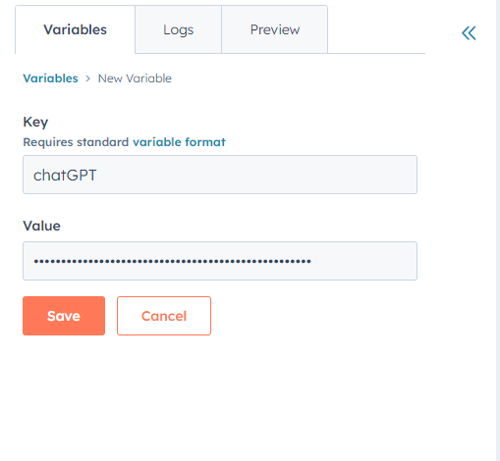
8. Erstat demo-kode
Du skal nu erstatte alt den demo-kode, som der allerede findes med nedenstående kode:
const request = require('request');
const hapikey = process.env.chatGPT // Change "ChatGPT" if your KEY is different from step 1
exports.main = (event, callback) => {
const { userMessage } = event;
// Get the user's message
const message = userMessage.message;
const options = {
method: 'POST',
url: 'https://api.openai.com/v1/completions',
headers: {
'Content-Type': 'application/json',
'Authorization': 'Bearer '+hapikey
},
body: JSON.stringify({
"model": "text-davinci-003",
"prompt": message,
"temperature": 0.7,
"max_tokens": 200,
"top_p": 1,
"frequency_penalty": 0,
"presence_penalty": 0
})
};
// Promise that makes the request
const makeRequest = () => {
return new Promise((resolve, reject) => {
request(options, (error, response, body) => {
if (error) {
reject(new Error(error));
} else {
const result = JSON.parse(body);
const chatgptResponse = result.choices[0].text;
const responseJson = {
botMessage: chatgptResponse,
responseExpected: true
};
resolve(responseJson);
}
});
});
};
// Call the Promise and handle the response or error
makeRequest()
.then((responseJson) => {
callback(responseJson);
})
.catch((error) => {
callback(error);
});
};
// Created by Martin Mensbo Christiansen @ MCB.dk
// Created 2/23/2023 @ 12:30
// Questions? - Reach out directly at mac@mcb.dk
9. Test din kode
Når koden er indsat, skal du klikke på 'Save', og så er du er klar til at teste din kode med ChatGPT.
10. Du er næsten i mål
Tilføj endnu en blok med spørgsmål, som gemmer response ned på det property, du tidligere oprettede.
11. Tilføj en If / then branch
Sæt en 'If / then' branch på, så det er sikret, at chatten ikke lukker ned, mens en dialog er i gang. Det sørger for, at brugeren blot skal stille endnu et spørgsmål, og så fortsættes. chatten.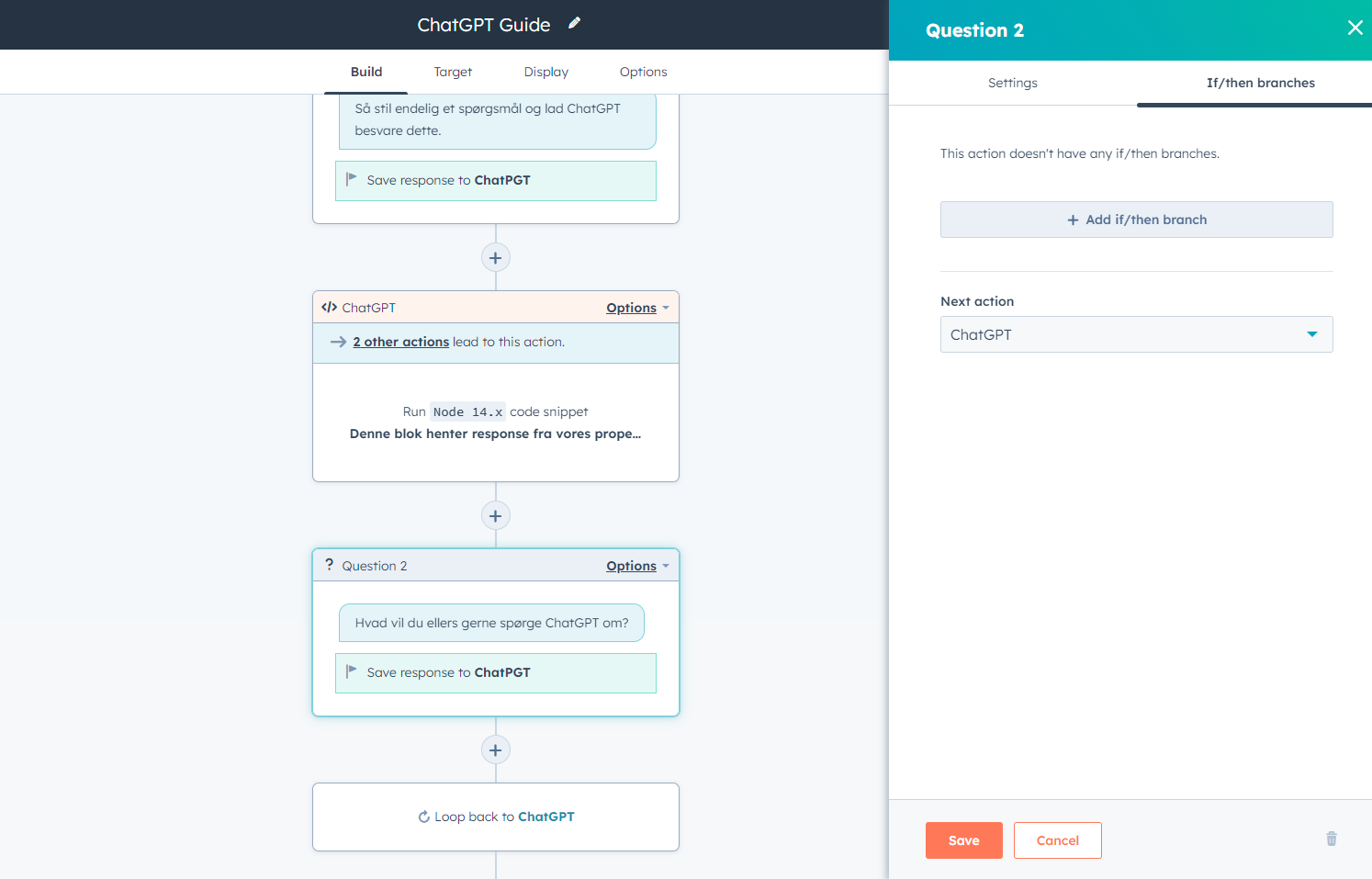
Du har nu integreret ChatGPT med HubSpot. Var det ikke nemt?
Har du spørgsmål til hele flowet, eller er der noget, som ikke fungerer på din platform, er du altid velkommen til at række ud med dine spørgsmål. Vi er altid klar til at hjælpe dig til den løsning, der er mest optimal for din virksomhed.











